选择对象是一个很普通的操作,下面介绍选择对象的方法。
1)鼠标单击:在绘图工作区利用鼠标单击可选择对象。按住<Ctrl>键继续单击其他对象可选择多个对象,如图1-39所示。

图1-38 设置拉伸高度和绘制的圆柱体
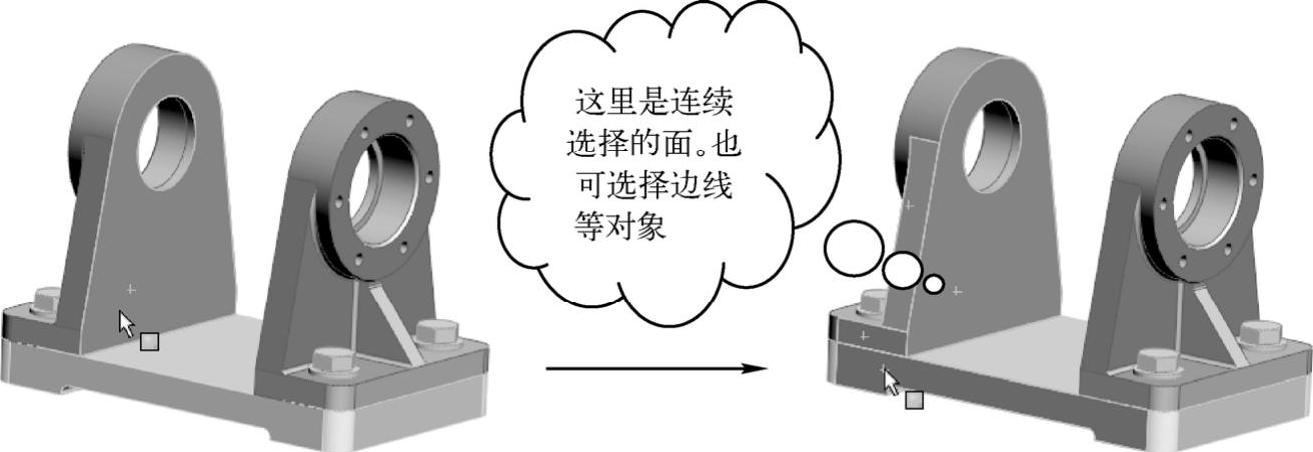
图1-39 选择对象和选择多个对象的操作
2)框选:可以通过拖动选框来选择对象,利用鼠标在对象周围拖出一个方框,方框内的对象将全部被选中,如图1-40所示。可以在选取对象时按住<Ctrl>键,通过拖动多个选框来选择多组对象。
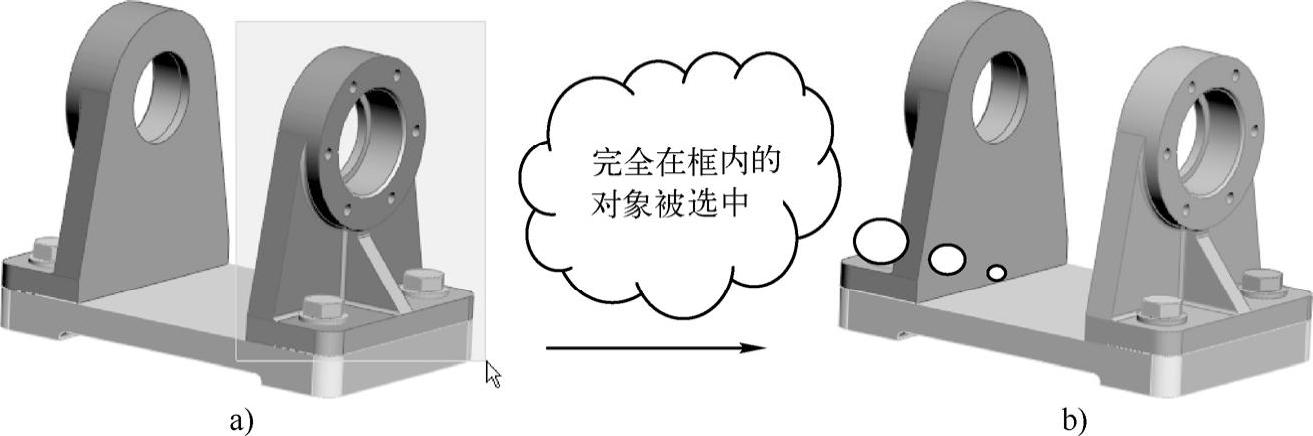
图1-40 框选选择对象
提示
需要注意的是当从左到右框选对象时,只有框中的对象被选中(图1-40);当从右到左选择对象时,与选框相接的对象也将同时被选中,如图1-41所示。
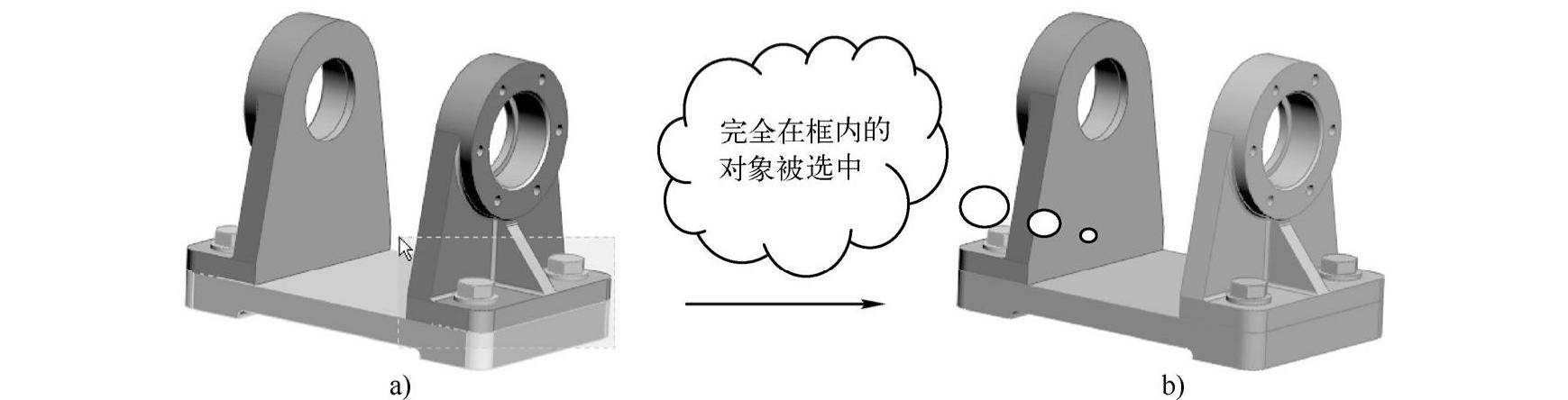
图1-41 在草绘模式下的框选方式
3)选择环:右键单击当前选中的对象,在弹出的快捷菜单中选择“选择环”菜单项,可选择与当前对象相连边线的环组,如图1-42所示。
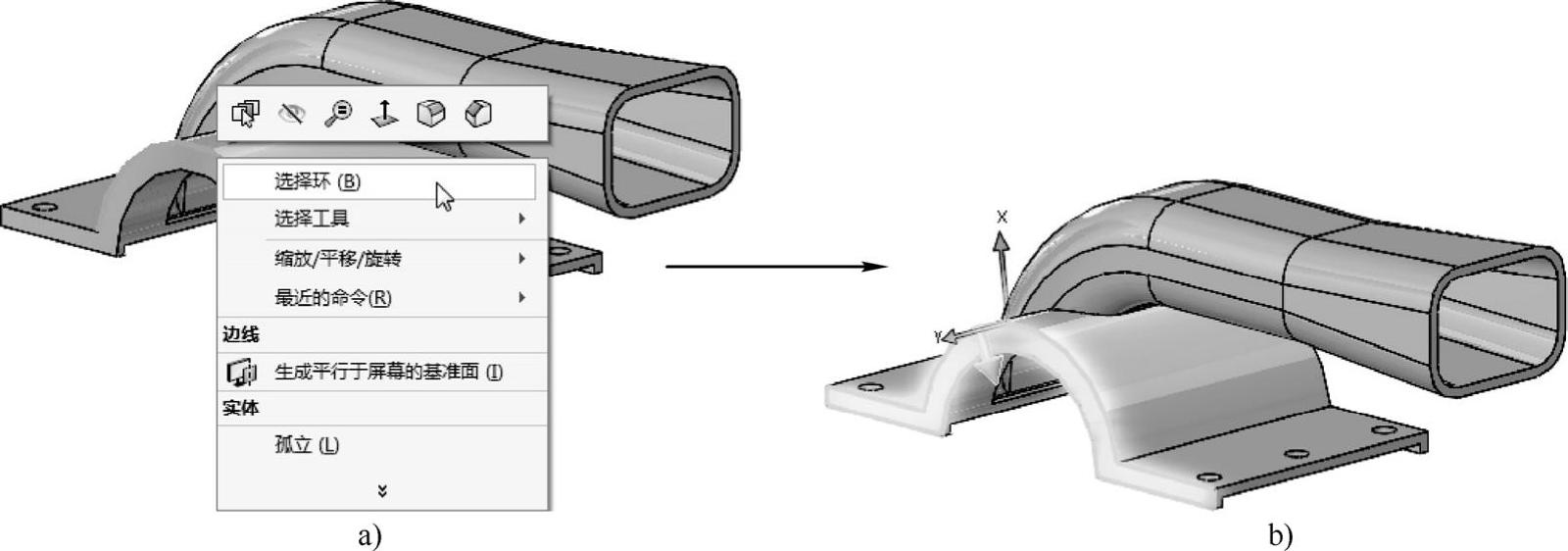
图1-42 “选择环”菜单项操作
4)相切选择:右键单击曲线、边线或面,在弹出的菜单中选择“选择相切”菜单项,可以选择与此对象相切的对象,如图1-43所示。
知识库
此外,还可执行“选择中点”菜单项操作。如图1-43所示,右击某条线,在弹出的快捷菜单中选择“选择中点”命令,将选中并标注出此曲线的中点位置。
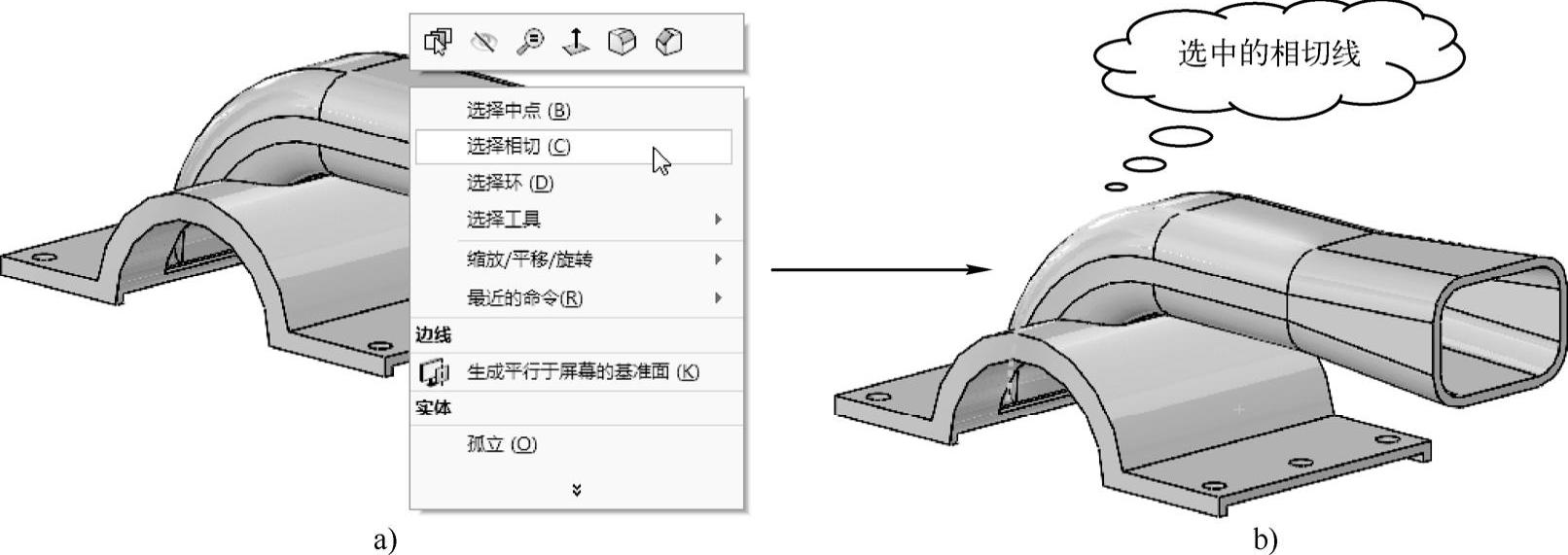
图1-43 “选择相切”菜单项操作
5)选择其他:在绘图工作区中右键单击模型,在弹出的快捷菜单中单击“选择其他”按钮,可将当前选择的对象(如面)隐藏,从而选择被其隐藏的对象,如图1-44所示。(www.xing528.com)
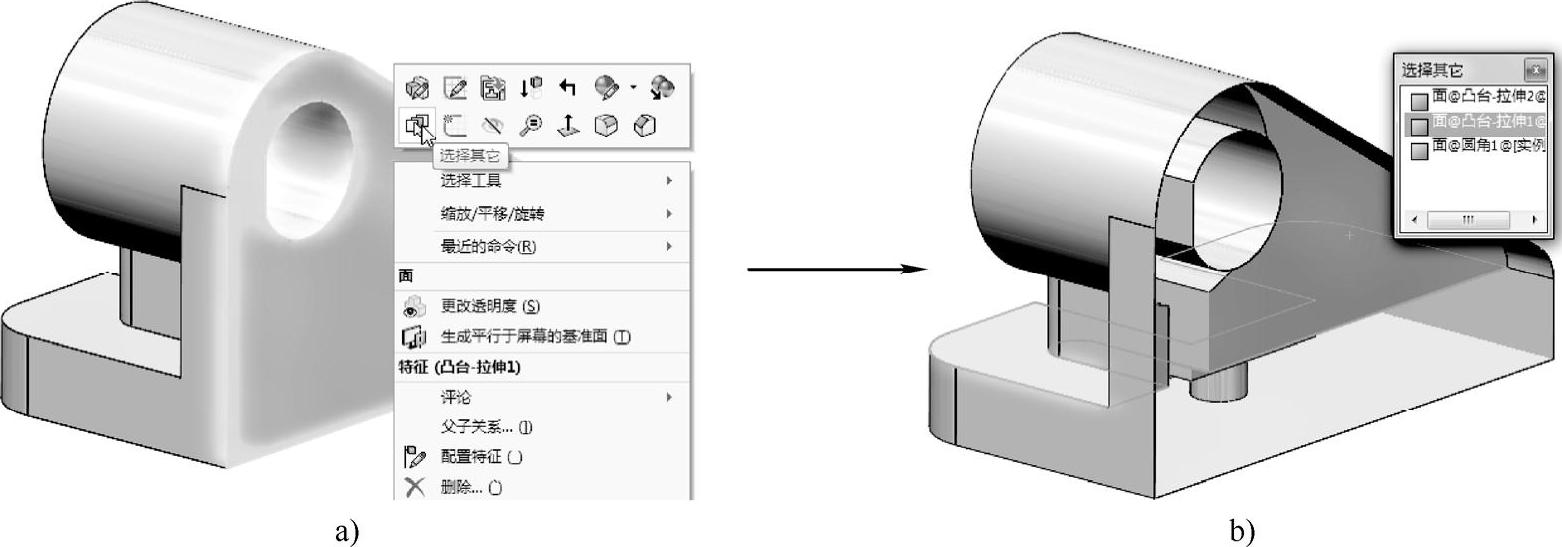
图1-44 “选择其他”命令操作
提示
在执行“选择其他”命令时将同时打开“选择其它”对话框,如图1-44b所示,在此对话框中按出现顺序列举了与当前选择对象相关的其他对象(面、边线、子装配体等)。将光标停留在清单的对象上,此对象会高亮显示。上下移动光标,找到需要选择的对象后单击即可选择该对象。
6)模型树选择:通过在FeatureManager模型树中选择名称可以选择特征、草图、基准面和基准轴等,如图1-45a所示。
知识库
在选择对象的同时按住<Shift>键,可以选择多个连续项目;在选择的同时按住<Ctrl>键,可以选取多个非连续项目。右键单击模型树中的特征(除了材质、光源、相机和布景),在弹出的快捷菜单中选择“转到”菜单项,如图1-45b所示,可以按名称搜索特征。
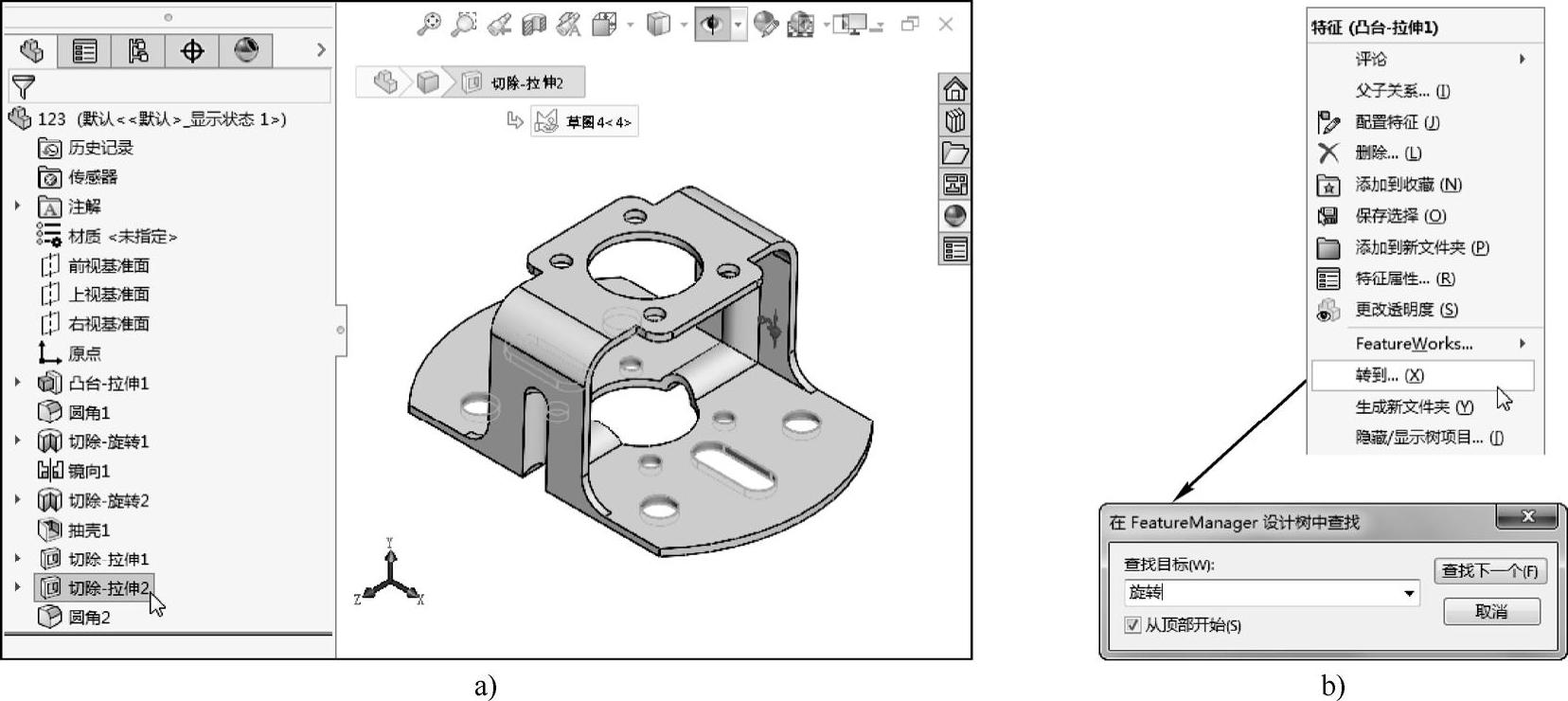
图1-45 使用模型树选择对象和根据对象名称选择对象的操作
7)逆选和锁套选取:逆转选择将选择文件中与当前选择对象类似的所有其他对象,而取消当前选择的对象。要逆转选择对象,可右击当前选中的对象,然后在弹出的快捷菜单中,选择“逆转选择”命令,如图1-46所示(如选择“锁套选取”命令,则可以通过绘制一个锁套区域来选择区域内的对象)。
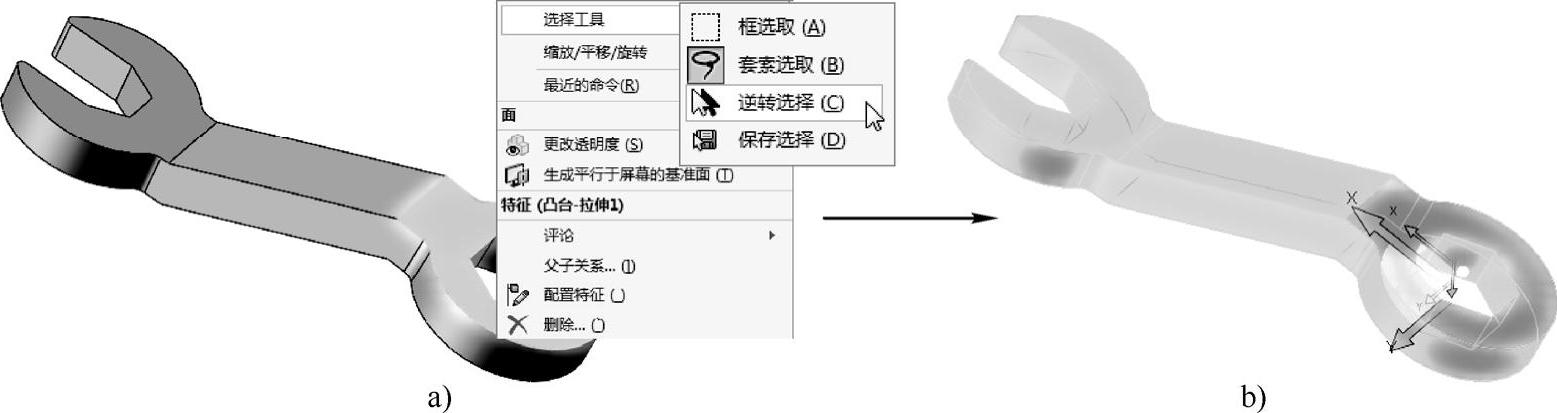
图1-46 逆选选择对象的操作
8)选择过滤器:使用选择过滤器可以选择模型中的特定项,例如,可设置只能选取边线,如图1-47所示。可按<F5>键打开“选择过滤器”工具栏。“选择过滤器”工具栏中各个按钮的作用如图1-47a所示。
知识库
要取消对象的选取,可采用以下几种方法:
1)按<Esc>键,可取消全部对象的选取。
2)按<Ctrl>+鼠标左键,可取消单击选取的对象。
3)单击空白区域,可取消全部对象的选取。

图1-47 使用选择过滤器选择对象的操作
免责声明:以上内容源自网络,版权归原作者所有,如有侵犯您的原创版权请告知,我们将尽快删除相关内容。




